相信大家都体验过android通讯录中的弹窗效果。如图所示:
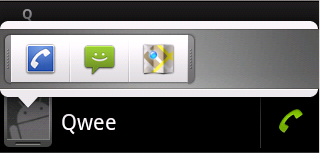
android中提供了QuickContactBadge来实现这一效果。这里简单演示下。
首先创建布局文件:
很简单,在布局中添加一个QuickContactBadge组件即可。
在Activity中配置:
注意加入读通讯录的权限
<uses-permission android:name="android.permission.READ_CONTACTS"></uses-permission>
实现效果如图:
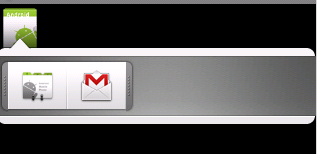
但是这个组件局限性很大,弹出窗口中只能是一些contact操作。但是仔细一想,这样的操作并不难,不就是一个带动画的弹窗么。下面就来我们自己实现一个。
实现一个带动画的弹窗并不难,在我的之前一篇博客中有讲过弹窗PopupWindow的使用,不清楚弹窗的朋友可以去看下。在这里实现的难点主要有这些:
1.判断基准view在屏幕中的位置,从而确定弹窗弹出的位置以及动画。这是非常重要的一点,或许基准在屏幕上方,那么就要向下弹出。
2.动态的添加弹窗中的按钮,并实现点击
3.箭头位置的控制。箭头应该保持在基准的下方。
4.动画的匹配。里面有两种动画。一种是PopupWindow弹出动画,我们通过设置弹窗的style来实现(style的用法可以参考我之前的博客)。另一种是弹窗中间的布局的动画。
了解了难点以后,写起来就方便了。
首先实现弹窗的布局:
窗体内部使用一个HorizontalScrollView可以实现一个滑动效果。我们可以动态的在这个布局中添加按钮,我们称作Actionitem。
写一个ActionItem类,使得我们可以用一个ArrayList做容器,动态的添加这些actionitem。这些都是服务于第二个难点。
接下来就是这个弹窗的实现了,我们继承PopupWindow类。在这个类中我们需要实现通过位置设置动画及弹出位置,并且给出一个方法供实现类调用,来动态添加item和设置动画效果。
代码如下:
有点长,不过注释都写的很清楚了。show()方法完成窗口的弹出。里面调用其他方法设置了窗口弹出的位置,设置了相应的动画弹出风格和箭头朝向以及位置,创建了action item。大家可以从这个方法里开始看,看每个的实现。
最后写个测试类。放一个Button在屏幕顶部,一个在屏幕底部。点击弹出弹窗。
再讲下PopupWindow的风格的实现。其中一个风格代码如下:
写两个item,分别实现弹出和消失动画。因为篇幅有限(好像已经很长了。。。),就不全部贴出来了。动画都是一个scale加一个alpha,对动画不熟悉的朋友可以自己研究下,从底部弹出的动画文件grow_from_bottom.xml:
最后来看看实现效果:
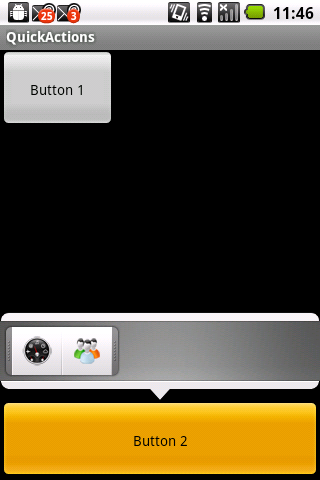

好了
希望大家喜欢 有问题可以留言交流~
分享到:






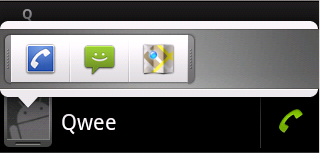
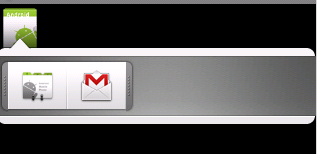
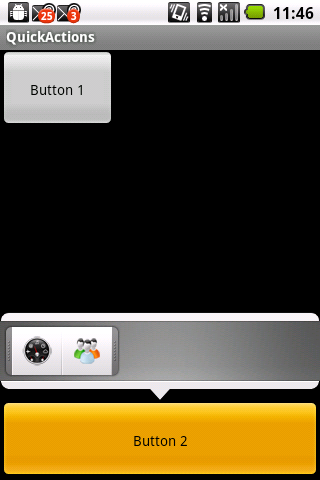




相关推荐
android UI进阶之实现listview中checkbox的多选与记录
androidUI进阶之实现listview的下拉加载.pdf
Android-android-ui-animation-components-and-libraries.zip,android ui库、组件和动画作者@ramotion-https://github.com/ramotion/swift-ui-animation-components-libraries,安卓系统是谷歌在2008年设计和制造的。...
讲下android中的PopupWindow。姑且就叫做弹窗吧,其实和AlertDialog一样,也是一种对话框,两者也经常混用,但是也各有特点。
自UI工作原理:Viewgroup/View/Window/WindowManager之间关系 Android事件分发机制 View重要属性和方法 自定义控件实现
关于私人通讯录一个小程序,主要涉及1> 多个控制器之间的跳转2> 控制器之间的数据传递3> 数据存储,对应博客地址:http://blog.csdn.net/nsryan
android_UI进阶之实现listview的下拉加载,实用简单
•Android---UI篇---Tab Layout(选项卡布局) ...•Android---UI篇---ListView之ArrayAdapter(列表)---2 • •Android---UI篇---ListView之SimpleCursorAdapter(列表)---3 • •Android---UI篇---Menu(菜单)
android_UI进阶之style和theme的总结,供学习交流,谢谢~
android页面滑动效果。
生成混合背景的 Android UI 组件引用视图 - Java - 下载.zip
该文档详细介绍了listView的分页加载
相信大家都体验过android通讯录中的弹窗效果。但是android自带有一定的局限性,不能达到任意位置的弹窗,而项目开发的过程中经常会遇到这样的情况,所以就在网上查了一些资料,经过两天的研究终于做出来了。希望对...
Unity UI窗口(弹窗)拖动缩放demo 在Unity里面 Unity UI窗口(弹窗)的操作,包含拖动,单边拖动缩放,对角拖拽缩放功能
《HenCoder Android 开发进阶:UI 1-2 Paint 详解》 的练习项目
iOS开发 - 第02篇 - UI进阶 - 15 - 彩票(第二天)源代码,对应博客地址:http://blog.csdn.net/nsryan
iOS开发 - 第02篇 - UI进阶 - 14 - 彩票(第一天)源代码,对应博客地址:http://blog.csdn.net/nsryan
Android---UI篇---Menu(菜单), Android系统里面有3种类型的菜单:options menu,context menu,sub menu。
Android UI设计内容简介: 创造一个统一外观,感觉完整的用户界面会增加你的产品附加价值。 精炼的图形风格也使用户觉得用户界面更加专业。 帮助你如何在应用界面的不同部分创造图标来匹配 Android 2.x框架下的普遍...
android-ui-test-runner-master.rarandroid-ui-test-runner-master.rarandroid-ui-test-runner-master.rar